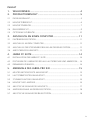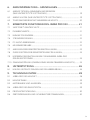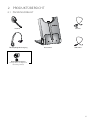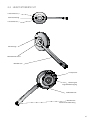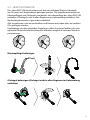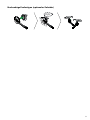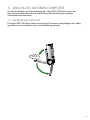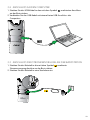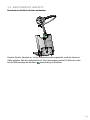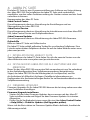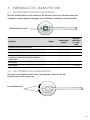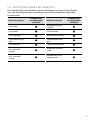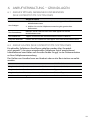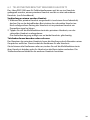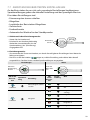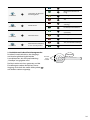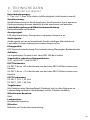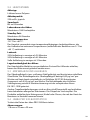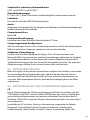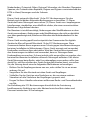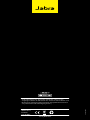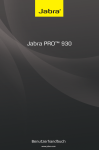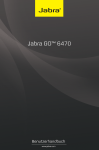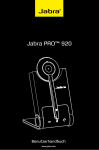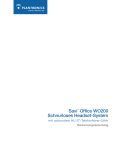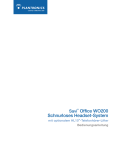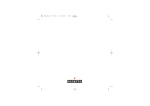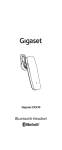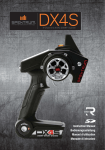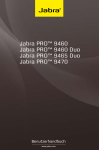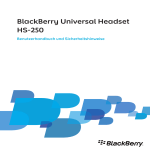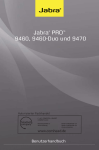Download Bedienungsanleitung
Transcript
Jabra PRO™ 930 Benutzerhandbuch User Manual www.jabra.com www.jabra.com 2.1PACKUNGSINHALT.................................................................................................................................5 english Inhalt 1.WILLKOMMEN..........................................................................................4 2.PRODUKTÜBERSICHT............................................................................5 2.2HEADSETÜBERSICHT............................................................................................................................6 2.3Headsetzubehör...............................................................................................................................7 2.4BASISÜBERSICHT.....................................................................................................................................9 2.5 OPTIONALES ZUBEHÖR..................................................................................................................10 3.Anschluss an einen Computer.............................................. 11 3.1 Faltbare Basisstation................................................................................................................11 3.2 Anschluss an den Computer............................................................................................12 3.3 ANSCHLUSS DER STROMVERSORGUNG AN DER BASISSTATION........................12 3.4 Andocken des Headsets.........................................................................................................13 4. Jabra PC Suite.................................................................................... 14 4.1 Installation der Jabra PC Suite......................................................................................14 4.2 Festlegen des Jabra PRO 930 als Lautsprecher und Mikrofon......14 4.3Firmware-Upgrades....................................................................................................................14 5. Merkmale des Jabra PRO 930................................................... 15 5.1Multifunktionstaste am Headset................................................................................15 5.2 Lautstärketasten am Headset.........................................................................................15 5.3 Stummschaltung am Headset.........................................................................................16 5.4Headset-LED-Anzeige.................................................................................................................16 5.5 Akustische Signale des Headsets.................................................................................17 5.6 Anzeigesignale an der Basisstation..........................................................................18 5.7 Akustische Signale der Basisstation........................................................................18 2 6.1 ANRUFE TÄTIGEN, ANNEHMEN UND BEENDEN (NUR UNTERSTÜTZTE SOFTPHONES)....................................................................................19 6.2 ANRUF HALTEN (NUR UNTERSTÜTZTE SOFTPHONES)..............................................19 english 6.ANRUFVERWALTUNG – GRUNDLAGEN....................................... 19 6.3 Telefonkonferenz mit mehreren Headsets.......................................................20 7. ERWEITERTE FUNKTIONEN DES JABRA PRO 930.................... 21 7.1Safetone™-Gehörschutz......................................................................................................21 7.2Funkreichweite...............................................................................................................................21 7.3 Klingelton ändern......................................................................................................................21 7.4Stromversorgung.......................................................................................................................22 7.5PC-Audio-Erkennung.................................................................................................................22 7.6Musikwiedergabe..........................................................................................................................22 7.7 Anpassen der erweiterten Einstellungen...........................................................23 7.8Zurücksetzen der erweiterten Einstellungen..............................................25 7.9 Kopieren der Einstellungen für mehrere Jabra PRO 930-Basisstationen.......................................................................................................................25 7.10ZWANGSKOPPLUNG (PAIRING EINES NEUEN PRIMÄREN HEADSETS).............25 8.Unterstützung................................................................................ 26 8.1 Häufig gestellte Fragen und Fehlerbehebung.............................................26 9.Technische Daten........................................................................... 28 9.1 Jabra PRO 930-Headset.............................................................................................................28 9.2Headsetakku......................................................................................................................................29 9.3Materialien und Allergien..................................................................................................29 9.4 Jabra PRO 930-Basisstation..................................................................................................29 9.5Produktentsorgung................................................................................................................30 9.6Zertifizierungen und Sicherheitsbestimmungen........................................30 3 Herzlichen Glückwunsch zu Ihrem neuen Jabra PRO 930. Sie werden viel Freude mit den vielseitigen Funktionen und der bequemen und einfachen Handhabung des Headsets haben. Merkmale des Jabra PRO 930-Headsets • Mit PC und Mac kompatibel • Breitbandaudiotechnologie für außergewöhnliche Sprachqualität • Lautstärkeregelung und Stummschaltung • Intuitiv bedienbare Headset-Multifunktionstaste zur mühelosen Anrufhandhabung • LED-Anzeige und Audiosignale • Fortschrittlicher Gehörschutz mit SafeTone™ • Mikrofon mit Geräuschunterdrückung • Automatischer Wechsel in den Standbybetrieb, um Energie einzusparen • Trageform mit Ohrbügel oder Überkopfbügel (Ohrbügel nicht in allen Regionen im Lieferumfang enthalten) Basismerkmale des Jabra PRO 930 • Ladedock für Headset • Optische und akustische Signale zum Anrufstatus • Akkuanzeige • Sprachgeführte Konfiguration english 1. WILLKOMMEN 4 english 2. PRODUKTÜBERSICHT 2.1 PACKUNGSINHALT Netzteil Headset Überkopfbügelbefestigung Basisstation USB-Kabel Ohrbügelbefestigung (Ohrbügel nicht in allen Regionen im Lieferumfang enthalten) 5 english 2.2 HEADSETÜBERSICHT Lautstärketaste „+“ Stummschaltung Lautstärketaste „-“ LED-Anzeige Multifunktionstaste Mikrofonarm Lautsprecher Halterung für Trageformbefestigung Aufladekontakt Mikrofon mit Geräuschunterdrückung 6 Das Jabra PRO 930-Headset kann auf drei verschiedene Weisen, überkopf, am Ohr oder mit Nackenbügel getragen werden. Die Trageformvarianten mit Überkopfbügel und Ohrbügel sind bereits im Lieferumfang des Jabra PRO 930 enthalten (Ohrbügel nicht in allen Regionen im Lieferumfang enthalten). Die Nackenbügelvariante ist gesondert erhältlich. Alle Trageformen sind auswechselbar und können am linken oder am rechten Ohr getragen werden. Unabhängig von der gewählten Trageform sollten Sie darauf achten, für eine optimale Geräuschunterdrückung das Mikrofon möglichst nahe am Mund zu positionieren. english 2.3 Headsetzubehör Überkopfbügel befestigen CLICK Ohrbügel befestigen (Ohrbügel nicht in allen Regionen im Lieferumfang enthalten) CLICK 7 english Nackenbügel befestigen (optionales Zubehör) CLICK R L 8 Headset-Dock Headset-Aufladekontakt english 2.4 BASISÜBERSICHT 1 Audioverbindungsanzeige Faltbare Basisstation Stummschaltungsanzeige Akkuanzeige Lautsprecher USB-Anschluss Netzteilanschluss 9 Das folgende Jabra PRO-Zubehör ist gesondert erhältlich. Eine komplette Übersicht über das Zubehör finden Sie auf jabra.com. Nackenbügel Ersatz-Überkopfbügel Ersatz-Ohrbügel (mit Ohrstöpseln) Ersatz-Ohrpolster english 2.5 OPTIONALES ZUBEHÖR 10 Vor der Installation und Verwendung des Jabra PRO 930 finden Sie in der Broschüre mit Warnhinweisen und Konformitätserklärungen wichtige Sicherheitsinformationen. english 3. Anschluss an einen Computer 3.1 Faltbare Basisstation Die Jabra PRO 930-Basisstation kann in drei Positionen aufgeklappt sein, offen, geschlossen und stehend, wie in der Abbildung gezeigt. Click 11 1.Stecken Sie das USB-Kabel in den mit dem Symbol markierten Anschluss an der Basisstation. 2.Verbinden Sie das USB-Kabel mit einem freien USB-Anschluss des Computers. english 3.2 Anschluss an den Computer 3.3 ANSCHLUSS DER STROMVERSORGUNG AN DER BASISSTATION 1.Stecken Sie das Netzteil in die mit dem Symbol Stromversorgungsbuchse an der Basisstation. 2.Stecken Sie das Netzteil in eine Steckdose ein. markierte 12 Headset an der Basisstation andocken english 3.4 Andocken des Headsets Docken Sie das Headset an. Ist das Headset korrekt angedockt, wird der HeadsetAkku geladen, falls dies erforderlich ist. Der Ladevorgang dauert 20 Minuten oder bis die Akkuanzeige an der Basis dauerhaft grün leuchtet. 13 english 4. Jabra PC Suite Die Jabra PC Suite ist eine Zusammenstellung von Software zur Unterstützung des Jabra PRO 930. Die Installation der Jabra PC Suite wird ausdrücklich empfohlen, um den vollen Funktionsumfang des Gerätes nutzen und das Gerät verwalten zu können. Komponenten der Jabra PC Suite Jabra Control Center Diese Komponente dient zur Verwaltung der Einstellungen und zur Überwachung des Jabra PRO 930. Jabra Device Service Diese Komponente dient zur Verwaltung der Interaktionen zwischen Jabra PRO 930, Jabra Control Center und Softphonetreibern. Jabra Firmware Updater Diese Komponente dient zur Aktualisierung der Jabra PRO 930-Firmware. Onlinehilfe Hilfe zur Jabra PC Suite mit Volltextsuche Die Jabra PC Suite enthält außerdem Treiber für verschiedene Softphones. Eine Liste der unterstützten Softphones finden Sie auf der Jabra-Website unter www. jabra.com/pcsuite. 4.1 Installation der Jabra PC Suite Zum Installieren der Jabra PC-Suite laden Sie sich die neueste Version von der Jabra-Webseite unter www.jabra.com/pcsuite herunter. 4.2 Festlegen des Jabra PRO 930 als Lautsprecher und Mikrofon Bevor Sie das Jabra PRO 930 zum ersten Mal verwenden müssen Sie unbedingt in der Audiokonfiguration Ihrer Softphoneanwendung (beispielsweise Skype) das Jabra PRO 930 für die Wiedergabe (als Lautsprecher) und für die Aufnahme (als Mikrofon) festlegen. Detaillierte Informationen zur Konfiguration der Audioeinstellungen finden Sie im Benutzerhandbuch zu der Softphoneanwendung. 4.3 Firmware-Upgrades Firmware-Upgrades für Ihr Jabra PRO 930 können die Leistung verbessern oder neue Funktionen hinzufügen. Firmware-Upgrade installieren • Starten Sie den Jabra Firmware Updater, der zusammen mit der Jabra PC Suite installiert wurde und folgen Sie dem Firmware Updater-Assistenten. Alternative: • Prüfen Sie die Verfügbarkeit einer neuen Version über Jabra Control Center > Help (Hilfe) > Check for Updates (Auf Upgrades prüfen). Wenn sich die Basisstation im Firmware-Update-Modus befindet, leuchtet die Akkuanzeige violett. 14 5.1 Multifunktionstaste am Headset Mit der Multifunktionstaste können Sie Anrufe durch eine Kombination aus Antippen, zweimaligem Antippen oder Drücken annehmen und beenden. english 5. Merkmale des Jabra PRO 930 Multifunktionstaste Funktion Tippen Eingehenden Anruf annehmen Aktiven Anruf beenden Eingehenden Anruf abweisen Zweimaliges Tippen Aktiven Anruf halten, eingehenden Anruf annehmen (wird nicht von allen Telefonen unterstützt) Einschalten Drücken und halten (1-3 Sek. lang) Ausschalten (5 Sek.) 5.2 Lautstärketasten am Headset Mit den Lautstärketasten für den Lautsprecher können Sie die Headsetlautstärke anpassen. Lautstärketasten 15 Die Stummschaltung ermöglicht, das Headsetmikrofon stummzuschalten bzw. die Stummschaltung wiederaufzuheben. english 5.3 Stummschaltung am Headset Stummschaltung 5.4 Headset-LED-Anzeige Die LED-Anzeige gibt Auskunft über den Anrufstatus. LED-Anzeige LED-Beispiel Headsetstatus (zur Anzeige anklicken) LED-Beispiel Headsetstatus Verbunden Headset, an Basisstation angedockt Nicht verbunden Headset, an Ladestation angedockt Aktiver Anruf Headset, an unbekannter Basis angedockt Eingehender Anruf Einstellungen werden kopiert Einschalten Einstellungen wurden kopiert Ausschalten Einstellungen konnten nicht kopiert werden Pairing Firmware wird aktualisiert (zur Anzeige anklicken) 16 Das Headset gibt verschiedene Sprachmeldungen und akustische Signale aus, um den Headsetstatus anzuzeigen und auf durchgeführte Aktionen hinzuweisen. Akustische Signale Audiobeispiel (zur Wiedergabe anklicken) Akustische Signale Einschalten Mikrofon stummgeschaltet Ausschalten Anruf beendet Taste angetippt Akkuladestand niedrig Taste zweimal angetippt Telefonkonferenzbeginn Taste gedrückt Telefonkonferenzende Maximale Lautsprecher- lautstärke erreicht Außerhalb der Reichweite Minimale Lautsprecher- lautstärke erreicht Eingehender Anruf angenommen Audiobeispiel (zur Wiedergabe anklicken) english 5.5 Akustische Signale des Headsets 17 1 Die Basisstation des Jabra PRO 930 verfügt über drei LEDs, um Akkuladestand, Anrufstatus und andere Ereignisse anzuzeigen. Symbol Ereignis english 5.6 Anzeigesignale an der Basisstation Akku wird geladen (blinkt langsam) Akku voll Mittlerer Akkuladestand Akkuladestand niedrig Akkuladestand sehr niedrig (blinkt schnell) Standbymodus (blinkt langsam) Akkuladestand unbekannt Mikrofon stummgeschaltet Audioverbindung zwischen Headset und Basisstation aktiv Suche nach Headset durchführen 5.7 Akustische Signale der Basisstation Der Lautsprecher der Basisstation befindet sich auf der Rückseite des Geräts und gibt verschiedene akustische Signale aus, wenn das Gerät gestartet wird oder ein Anruf eingeht. Die Lautstärke des Ruftons ist standardmäßig auf eine mittlere Lautstärke eingestellt und kann über das Jabra Control Center eingestellt werden. 18 6.1 ANRUFE TÄTIGEN, ANNEHMEN UND BEENDEN (NUR UNTERSTÜTZTE SOFTPHONES) Vorgehensweise Anruf tätigen 1.Nehmen Sie das Headset vom Dock oder tippen Sie auf die Multifunktionstaste. 2. Wählen Sie mit der Softphoneanwendung die gewünschte Rufnummer. Anruf annehmen Nehmen Sie das Headset vom Dock oder tippen Sie auf die Multifunktionstaste. Anruf abweisen Tippen Sie zweimal auf die Multifunktionstaste am Headset. Gespräch beenden Docken Sie das Headset an oder tippen Sie auf die Multifunktionstaste. english 6. ANRUFVERWALTUNG – GRUNDLAGEN 6.2 ANRUF HALTEN (NUR UNTERSTÜTZTE SOFTPHONES) Ein aktueller Softphone-Anruf kann gehalten werden (das Gespräch wird „geparkt“), um einen eingehenden Softphone-Anruf anzunehmen). Informationen zum Halten von Anrufen finden Sie ggf. in der Dokumentation zu Ihrer Softphoneanwendung. Das Halten von Anrufen kann am Headset oder an der Basisstation verwaltet werden. Multifunktionstaste Eingehenden Anruf annehmen, aktiven Anruf halten Drücken (1-2 Sek.) Eingehenden Anruf annehmen, aktiven Anruf beenden Tippen Eingehenden Anruf abweisen, aktiven Anruf fortsetzen Zweimal Tippen Zwischen aktivem und gehaltenem Anruf umschalten Drücken (1-2 Sek.) 19 Das Jabra PRO 930 kann für Telefonkonferenzen mit bis zu vier Headsets gekoppelt werden, einem primären Headset und bis zu drei sekundären Headsets (nur Schmalband). Verbindung zu einem zweiten Headset 1.Während das primäre Headset ausgedockt ist und einen Anruf abwickelt, docken Sie an der betreffenden Basisstation das sekundäre Headset an. Nach erfolgreichem Pairing der Headsets ist im primären Headset ein Doppeltonsignal zu hören. 2.Tippen Sie auf die Multifunktionstaste des primären Headsets, um das sekundäre Headset zu akzeptieren. Die Audioübertragung erfolgt nun an beide Headsets gleichzeitig. Telefonkonferenz beenden oder verlassen Der Benutzer des primären Headsets kann die Konferenz durch Beenden seines Gespräches auflösen. Damit endet die Konferenz für alle Headsets. Gäste können die Konferenz verlassen, indem Sie auf die Multifunktionstaste ihres Headsets drücken oder ihr Headset an der Basisstation andocken. Die Telefonkonferenz bleibt für die anderen Headsets bestehen. english 6.3 Telefonkonferenz mit mehreren Headsets 20 7.1 Safetone™-Gehörschutz SafeTone™ gewährleistet einen effektiven Gehörschutz vor potenziellen Gesundheitsrisiken, wie Hörschocks und hohen Lärmpegeln. SafeTone™ besteht aus zwei Komponenten, PeakStop™ und IntelliTone™ und kann über das Jabra Control Center oder mithilfe der Jabra Pro 930-Headsets eingestellt werden (siehe Abschnitt 7.7). PeakStop™-Schutz vor Hörschock PeakStop™ unterdrückt automatisch Schallpegel oberhalb von 118 dB(A) und schützt damit vor einem Hörschock. IntelliTone™-Lärmschutz IntelliTone™ bietet einen Schutz vor Hörschocks und hohen Lärmpegeln von über 85 dB(A), was mehr als 8 Stunden Telefonieren täglich entspricht. english 7. ERWEITERTE FUNKTIONEN DES JABRA PRO 930 7.2 Funkreichweite Ihr Jabra PRO 930 unterstützt eine maximale Funkreichweite von 120 m. Diese Reichweite kann durch physische Hindernisse und elektromagnetische Interferenzen eingeschränkt werden. Die Funkreichweite kann angepasst werden, beispielsweise um Interferenzen mit anderen Geräten mit Funkemission zu verhindern (siehe Abschnitt 7.7). Die Klangqualität des Headsets kann sich mit zunehmender Entfernung von der Basisstation verschlechtern. Sie kann sich mit zunehmender Nähe zur Basisstation verbessern. Verlässt das Headset die Funkreichweite der Basisstation, werden wiederholt in kurzem Abstand voneinander Einzeltöne ausgegeben. Verlässt das Headset die Funkreichweite der Basisstation während eines aktiven Anrufes, reißt die Audioverbindung ab, der Anruf bleibt jedoch noch für 120 Sekunden aktiv. Um die Audioverbindung des Anrufes wiederherzustellen, bringen Sie das Headset zurück in die Funkreichweite der Basisstation. Bleibt das Headset länger als eine Stunde außerhalb der Funkreichweite, schaltet es sich aus, um den Akku zu schonen. 7.3 Klingelton ändern Das Jabra PRO 920 verfügt über 5 Klingeltöne, unter denen Sie wählen können. Die Klingeltöne werden am Headset und an der Basisstation wiedergegeben. Nähere Informationen zum Ändern des Klingeltons finden Sie in Abschnitt 7.7. 21 Das Jabra PRO 930 verfügt über verschiedene integrierte Merkmale zur Energieverwaltung, die dazu beitragen können, den Energieverbrauch zu senken. Automatischer Wechsel in den Standbymodus Der automatischer Wechsel in den Standbymodus kann über die Basisstation des Jabra PRO 930 aktiviert werden (siehe Abschnitt 7.7). Der automatischer Wechsel in den Standbymodus ist standardmäßig deaktiviert. Wenn er aktiviert ist, wechselt das Jabra PRO 930 nach 8 Stunden der Inaktivität automatisch in den Standbymodus. Dies wird durch die Akkuanzeige angezeigt, die in diesem Fall langsam blau blinkt. Der Standbymodus wird beendet, wenn das Headset in die Docking-Station gestellt oder aus dieser entfernt wird. Hinweis: Wenn das USB-Kabel von dem Computer entfernt wird, oder der Computer in den Ruhezustand wechselt, wechselt die Basisstation automatisch in den Standbymodus. english 7.4 Stromversorgung Automatische Abschaltung des Headsets Wenn 60 Minuten lang keine Audioverbindung zwischen dem Headset und der Basisstation hergestellt wird, schaltet sich das Headset selbsttätig ab. Um das Headset einzuschalten, tippen Sie auf die Multifunktionstaste. 7.5 PC-Audio-Erkennung Sie können das Jabra PRO 930 so konfigurieren, dass automatisch eine Audioverbindung zwischen Headset und Computer aufgebaut wird, wenn eine Audioausgabe auf dem Computer erkannt wird. Die automatische PC-AudioErkennung ist standardmäßig aktiviert. PC-Audio-Erkennung aktivieren bzw. deaktivieren 1.Starten Sie das Jabra Control Center und wählen Sie die Registerkarte „Softphone (PC)“. 2.Aktivieren Sie die gewünschte Option unter „PC audio control´“ (PC-AudioSteuerung) und klicken Sie dann auf „Apply“ (Anwenden). 7.6 Musikwiedergabe Wenn auf einem Computer, der an das Jabra PRO 930 angeschlossen ist, Musik wiedergegeben wird, wird diese automatisch über das Headset ausgegeben. Tippen Sie alternativ doppelt auf die Multifunktionstaste, um die Audioverbindung geöffnet zu halten. 22 An der Basisstation lassen sich sechs erweiterte Einstellungen konfigurieren. Sprachmeldungen geben die aktuelle Einstellung und den jeweiligen Wert an. Die sieben Einstellungen sind: •Erinnerungston stumm schalten •Klingelton •Lautstärke des Basisstation-Klingeltons •Gehörschutz •Funkreichweite •Automatischer Wechsel in den Standbymodus 1 Aktivieren Sie den Einrichtungsmodus. • Setzen Sie das Headset auf. • Drücken Sie am Headset gleichzeitig die beiden Lautstärketasten, bis die Sprachmeldung „Set“ (Einrichtung) ausgegeben wird. english 7.7 Anpassen der erweiterten Einstellungen SETUP Einrichtung starten 2Einrichtungsmodus • Sie verwenden die Tasten am Headset, um durch die verfügbaren Einstellungen bzw. Werte der Reihe zu navigieren. • Die LEDs an der Basisstation zeigen an, welche Einstellung und welcher Wert aktuell ausgewählt ist. Darüber hinaus werden Sprachmeldungen ausgegeben. Einstellungen Durch die Einstellungen blättern LED an der Basisstation 1 x Blinken Werte Durch die Werte blättern Sprachmeldung Einstellung Erinnerungston stumm schalten LED an der Basisstation Sprachmeldung Wert Ein (Standard) Aus Klingelton 1 (Standardeinstellung) Klingelton 2 2 x Blinken Klingelton Klingelton 3 Klingelton 4 Klingelton 5 23 3 x Blinken Mittel (Standardeinstellung) Lautstärke des Basisstation-Klingeltons Niedrig Aus 4 x Blinken english Hoch Peakstop (Standardeinstellung) Gehörschutz Peakstop und Intellitone Normale Reichweite (Standard) 5 x Blinken Geringe Reichweite Funkreichweite Sehr geringe Reichweite 6 x Blinken Aus (Standardeinstellung) Automatischer Wechsel in den Standbymodus Ein 3 Deaktivieren Sie den Einrichtungsmodus. Drücken Sie nach Abschluss des Vorgangs am Headset gleichzeitig die beiden Lautstärketasten, bis die Sprachmeldung „Goodbye“ ausgegeben wird. GOODBYE Einrichtung starten Die Basisstation wird neu gestartet, und die Einstellungen werden aktualisiert. Dieser Vorgang wird durch das weiße Akkusymbol auf der Basisstation angezeigt. 24 • Setzen Sie das Headset auf. • Drücken Sie am Headset gleichzeitig die beiden Lautstärketasten und die Stummschaltung, bis die Sprachmeldung „Factory default“ (Werkseinstellungen) ausgegeben wird. Einstellungen zurücksetzen FACTORY DEFAULT english 7.8 Zurücksetzen der erweiterten Einstellungen Die Basisstation wird neu gestartet, und die Einstellungen werden auf die Werkseinstellungen zurückgesetzt. Dieser Vorgang wird durch das weiße Akkusymbol auf der Basisstation angezeigt. 7.9 Kopieren der Einstellungen für mehrere Jabra PRO 930-Basisstationen Die Einstellungen des Jabra PRO 930 können manuell auf andere Jabra PRO 930-Basisstationen kopiert werden. 1.Stellen Sie das Headset in die Basisstation. 2.Zum Ausschalten drücken Sie die Stummschaltung am Headset, bis die LED rot blinkt. Wenn die Einstellungen erfolgreich kopiert wurden, leuchtet die LED leuchtet weiß. 3.Docken Sie das Headset von seiner Basisstation ab und docken Sie es an eine andere Basisstation an, um die Einstellungen auf diese Basisstation zu kopieren. Während des Kopiervorgangs blinkt die Headset-LED fünf Mal. Nach erfolgreichem Abschluss des Kopiervorgangs leuchtet die LED weiß. 4.Wiederholen Sie bei Bedarf den Schritt 3, um die Einstellungen auf weitere Basisstationen zu kopieren. 5.Wenn die Einstellungen wie gewünscht auf die anderen Basisstationen kopiert sind, docken Sie das Headset wieder an seiner ursprünglichen Basisstation (der primären Basisstation) an, und drücken Sie die Stummschaltung am Headset, bis die LED rot blinkt. 7.10 ZWANGSKOPPLUNG (PAIRING EINES NEUEN PRIMÄREN HEADSETS) Es ist möglich, eine Zwangskopplung zwischen dem Jabra PRO 930 mit einem neuen Headset zu erreichen, selbst wenn es zu diesem Zeitpunkt noch mit einem anderen Headset gekoppelt ist. 1.Stellen Sie das neue Headset in die Basisstation. 2.Drücken Sie die Multifunktionstaste und halten Sie sie 1 bis 2 Sekunden lang gedrückt. Die Headset-LED beginnt zu blinken. Die Zwangskopplung dauert ca. 10 Sekunden bis 2 Minuten. 3.Nach dem erfolgreichen Pairing wechselt die Akkuanzeige zu grün (oder rot, wenn der Headsetakku schwach ist). 25 8.1 Häufig gestellte Fragen und Fehlerbehebung F:Wie kann ich ein Pairing zwischen Headset und der Jabra PRO 930 Basisstation durchführen? A:Docken Sie das Headset an der Basisstation an, um ein Pairing einzuleiten. Ein Pairing erfolgt automatisch, wenn die Basisstation keine Verbindung zu einem primären Headset aufbauen kann (wenn bereits ein anderes Headset mit der Basisstation verbunden ist). Es ist möglich, eine Zwangskopplung mit einem neuen primären Headset zu erreichen, selbst wenn zu diesem Zeitpunkt noch ein anderes Headset mit der Basis gekoppelt ist. english 8. Unterstützung F:Kann ich ein direktes Pairing zwischen meinem Headset und einem DECT-Telefon bzw. einer Basisstation eines Fremdanbieters durchführen? A:Nein. Ein Pairing des Headsets kann nur mit Basisstationen des Jabra 930 erfolgen. F:Warum erkennt mein Computer das Jabra PRO 930 nicht? A:Versuchen Sie, die Basisstation mit einem anderen USB-Anschluss Ihres Computers zu verbinden. Empfohlen wird eine direkte Verbindung zwischen Basisstation und USB-Anschluss (ohne zwischengeschalteten USB-Hub). Führen Sie den Softphone-Audioassistenten aus, sofern verfügbar. F:Warum arbeitet mein Headset nicht mit meinem Softphone zusammen? A:Überprüfen Sie Folgendes: • Vergewissern Sie sich, dass der Akku des Headsets aufgeladen ist. Das Akkusymbol der Basisstation blinkt während des Aufladens grün, nach dem Aufladen leuchtet sie grün. • Vergewissern Sie sich, dass sich das Headset in Funkreichweite der Basisstation befindet. Die Funkreichweite beträgt, abhängig von der Umgebung, bis zu 120 m. • Vergewissern Sie sich, dass Headset und Basisstation gekoppelt sind. Docken Sie das Headset an, um ein Pairing einzuleiten. • Stellen Sie sicher, dass das Jabra 930 in Ihren Softphone-Einstellungen ausgewählt und konfiguriert ist. F:Warum kann ich in meinem Headset keine Audiosignale oder Musik von meinem Computer hören? A:Überprüfen Sie Folgendes: • Vergewissern Sie sich, dass in der Windows-Systemsteuerung Soundund Audiogeräteeinstellungen und in der von Ihnen verwendeten Softphoneanwendung das Jabra PRO 930 als Audiogerät festgelegt ist. • Vergewissern Sie sich, dass die Audioverbindung zu Ihrem Computer aktiviert ist. Klicken Sie mit der rechten Maustaste auf das JabraGerätesymbol in der Windows-Taskleiste. Wählen Sie „Open Audio Link“ (Audioverbindung öffnen) oder tippen Sie doppelt auf die Multifunktionstaste am Headset. 26 english F:Ist es möglich, automatisch ein Freizeichen auf meinem Softphone zu erhalten, sobald ich mein Headset aus der Aufnahmevorrichtung nehme? A:Ja, für unterstützte Softphones kann das Jabra PRO 930 so konfiguriert werden, dass beim Entnehmen des Headsets aus der Basisstation automatisch ein Freizeichen ertönt. 1.Starten Sie das Jabra Control Center und wählen Sie die Registerkarte „Softphone“. 2.Aktivieren/Deaktivieren Sie die Option „Open link when headset is undocked“ (Verbindung öffnen beim Ausdocken des Headsets) und klicken Sie dann auf „Apply“ (Anwenden). F:Welche Reichweite hat das Jabra PRO 930? A:Das Jabra PRO 930 unterstützt eine maximale Reichweite von 120 m (Abstand zwischen Basisstation und Headset). Die Reichweite hängt von der Umgebung ab, in der das Headset eingesetzt wird. F:Besteht die Möglichkeit, Telefonkonferenzen unter Verwendung von mehreren Headsets durchzuführen? A:Ja, das Jabra PRO 930 kann für Telefonkonferenzen mit bis zu vier Headsets gekoppelt werden: einem primären Headset (Schmalband) und bis zu drei sekundären Headsets (Breitband). F:Kann ich meine Einstellungen mit einem Kennwort schützen? A:Ja, Sie können Ihre Einstellungen im Jabra Control Center mit einem Kennwortschutz versehen. Wenn der Kennwortschutz aktiviert ist, können Sie verhindern, dass die erweiterten Einstellungen geändert oder das Jabra PRO 930 auf die Werkseinstellungen zurückgesetzt wird. F:Kann ich das Headset ausschalten, um Strom zu sparen, während ich nicht in Reichweite der Basisstation bin? A:Ja, das ist möglich. Zum Ausschalten drücken Sie die Multifunktionstaste des Headsets fünf Sekunden lang. Um das Headset wieder einzuschalten, docken Sie es an die Basisstation oder tippen Sie auf die Multifunktionstaste. F:Wie kann ich die Audiowiedergabe von Breitband zu Schmalband und umgekehrt schalten? A:Sie können im Jabra Control Center zwischen Breitband- und SchmalbandAudio wechseln. F:Wie lange kann ich mit einem Jabra PRO 930-Headset sprechen? A:Die Sprechzeit beträgt bei einer Breitband-Verbindung bis zu 6 Stunden, bei einer Schmalband-Verbindung bis zu 8 Stunden. F:Mein Überkopfbügel, Ohrbügel oder Nackenbügel ist kaputt. Wo kann ich Ersatzzubehör erhalten? A:Bitte wenden Sie sich an Ihren örtlichen Jabra-Händler. 27 9.1 Jabra PRO 930-Headset Betriebsbedingungen: 0 ˚C bis +40 ˚C; max. 95% relative Luftfeuchtigkeit (nicht kondensierend) Anrufsteuerung: Multifunktionstaste für Anruf annehmen, Anruf beenden, Anruf abweisen; Dockingvorgänge können ebenfalls Anrufe annehmen und beenden. Lautstärkeregelung und Mikrofonstummschaltung: Bedienelemente am Headset Anzeigesignal: LED zeigt Anrufstatus, Pairingstatus und andere Ereignisse an. Audiosignale: Audiosignale weisen auf eingehende Anrufe, niedrigen Akkuladestand, Lautstärke, Stummschaltung und andere Ereignisse hin. Klangqualität: DSP-Geräuschunterdrückung, Echounterdrückung, Klangregler, Breitbandaudio Aufladen: Im angedockten Zustand in der Jabra PRO 930-Basisstation Standard für schnurlose Kommunikation: (CAT - iq) EU DECT und US DECT DECT-Reichweite: EU DECT: Bis zu 120 m Reichweite von der Jabra PRO 930-Basisstation zum Headset US DECT: Bis zu 117 m Reichweite von der Jabra PRO 930-Basisstation zum Headset DECT-Frequenzen: US DECT: 1,92 - 1,93 GHz EU DECT: 1,88 - 1,90 GHz Trageformen: Mit Ohrbügel oder Überkopfbügel (Ohrbügel nicht in allen Regionen im Lieferumfang enthalten). Nackenbügel sind als Zubehör erhältlich. Mikrofonarm-Bauweise: Midi Lautsprecher: Breitbandlautsprecher Mikrofon: Mikrofon mit Geräuschunterdrückung english 9. Technische Daten 28 Akkutyp: Lithium-Ionen-Polymer Akkukapazität: 295 mA/h, typisch Sprechzeit: Bis zu 8 Stunden Lebensdauer des Akkus: Mindestens 1000 Ladezyklen Standby-Zeit: Mindestens 36 Stunden Betriebstemperatur: -20 ˚C bis +60 ˚C. Das Headset verwendet einen temperaturabhängigen Ladealgorithmus, der das Aufladen bei extremen Temperaturen (außerhalb des Bereiches von 0 ˚C bis +45 ˚C) verhindert. Ladezeit: 20% Aufladung in weniger als 20 Minuten 50% Aufladung in weniger als 45 Minuten Volle Aufladung in weniger als 3 Stunden Lagerbeständigkeit des Akkus: Der Headsetakku bleibt im ausgeschalteten Zustand für 6 Monate erhalten, bevor der Akku erneut geladen werden muss. english 9.2 Headsetakku 9.3 Materialien und Allergien Der Überkopfbügel ist aus rostfreiem Stahl gefertigt und besitzt eine nickelfreie Oberfläche. Die Nickelabgabe des Überkopfbügels beträgt 0,02 μg/cm² pro Woche und liegt damit unterhalb des in Richtlinie 94/27/EG festgelegten Grenzwerts von 0,50 μg/cm² pro Woche. Die Nickelabgabe der rostfreien Stahllegierung wurde in Übereinstimmung mit der europäischen Norm EN 1811:1998 getestet. Andere Trageformbefestigungen sind aus Kunststoff hergestellt und enthalten keine bekannten allergenen Substanzen. Die Ohrpolster sind vinylfrei. Die Produkte enthalten kein Naturgummi, Nickel oder Chrom, das mit der Haut des Benutzers in Kontakt kommen könnte. 9.4 Jabra PRO 930-Basisstation Technische Daten der Jabra PRO 930-Basisstation: Abmessungen: 118 mm x 76 mm x 29 mm 29 english Standard für schnurlose Kommunikation: (CAT - iq) EU DECT und US DECT Betriebsbedingungen: 0 ˚C bis +40 ˚C; max. 95% relative Luftfeuchtigkeit (nicht kondensierend) Ladedock: Passend für die Jabra PRO 900-Headsetserie Audio: Integrierter Lautsprecher für die Ausgabe von Ruftönen und Audiorückmeldungen bei der Nutzung des Tastenfeldes Computeranschluss: Mini-USB Firmware-Aktualisierung: Download aus dem Web oder über die Jabra PC Suite Computergestützte Konfiguration: Alle Einstellungen lassen sich zu Sicherungszwecken und für die Verteilung bei Rollouts auf einem Computer speichern und von dort abrufen. Softphone-Unterstützung: Umfassende Anrufhandhabung für Skype, Cisco IP Communicator und Microsoft Office Communicator; andere Anwendungen erkennen das Headset als Standardsoundkarte; Unterstützung für weitere Softphones kann durch Treiberaktualisierungen für den Computer hinzugefügt werden. Die neuesten Aktualisierungen finden Sie im Internet unter jabra.com/pcsuite. 9.5 Produktentsorgung Bitte entsorgen Sie das Headset gemäß den örtlichen Vorschriften, und nutzen Sie vorhandene Recyclingeinrichtungen. Werfen Sie das Headset nicht in den Hausmüll. Das Headset darf nicht mit Feuer in Berührung kommen, da sonst der Akku explodieren könnte. Auch bei Beschädigung kann der Akku explodieren. 9.6 Zertifizierungen und Sicherheitsbestimmungen CE Dieses Produkt trägt die CE-Kennzeichnung gemäß den Vorschriften der R & TTE Richtlinie (99/5/EG). Hiermit erklärt GN Netcom, dass dieses Produkt den wesentlichen Anforderungen und anderen relevanten Vorschriften der EURichtlinie 1999/5/EG entspricht. Weitere Informationen finden Sie unter http:// www.jabra.com. Innerhalb der EU ist dieses Gerät zur Verwendung vorgesehen in Belgien, Dänemark, Deutschland, Estland, Finnland, Frankreich, Griechenland, Großbritannien, Irland, Italien, Lettland, Litauen, Luxemburg, Malta, den 30 english Niederlanden, Österreich, Polen, Portugal, Schweden, der Slowakei, Slowenien, Spanien, der Tschechischen Republik, Ungarn und Zypern sowie innerhalb der EFTA in Island, Norwegen und der Schweiz. FCC Dieses Gerät entspricht Abschnitt 15 der FCC-Bestimmungen. Für den Betrieb sind die beiden folgenden Bedingungen zu beachten: (1) Dieses Gerät darf keine Störungen verursachen. (2) Dieses Gerät muss empfangenen Interferenzen standhalten, einschließlich solcher, die einen unerwünschten Betrieb zur Folge haben könnten. Der Benutzer ist nicht berechtigt, Änderungen oder Modifikationen an dem Gerät vorzunehmen. Änderungen oder Modifikationen, die nicht ausdrücklich von Jabra genehmigt sind, führen zum Erlöschen der Betriebserlaubnis für das Gerät. Dieses Gerät wurde geprüft und entspricht den Grenzwerten für digitale Geräte der Klasse B gemäß Abschnitt 15 der FCC-Bestimmungen. Diese Grenzwerte bieten einen angemessenen Schutz gegen Interferenzstörungen bei einer Installation in Wohnräumen. Dieses Gerät erzeugt und verwendet Funkwellen und kann diese abstrahlen. Wird das Gerät nicht entsprechend den Anweisungen installiert und verwendet, kann es Störungen beim Funkempfang verursachen. Es kann jedoch nicht ausgeschlossen werden, dass bei einer bestimmten Installation dennoch Störungen auftreten. Falls dieses Gerät Störungen beim Radio- oder Fernsehempfang verursachen sollte (was durch Ein- und Ausschalten des Geräts festgestellt werden kann), versuchen Sie, die Störung durch eine der folgenden Maßnahmen zu beseitigen: • Richten Sie die Empfangsantenne neu aus, oder stellen Sie sie an einem anderen Ort auf. • Vergrößern Sie den Abstand zwischen Gerät und Empfänger. • Schließen Sie das Gerät an eine Steckdose an, die von einem anderen Stromkreis als die Steckdose des Empfängers gespeist wird. • Fragen Sie Ihren Händler oder einen erfahrenen Radio- und Fernsehtechniker um Rat. Zur Einhaltung der FCC-Bestimmungen hinsichtlich der Freisetzung hochfrequenter Strahlung muss der Abstand zwischen Basisstation und Personen mindestens 20 cm betragen. 31 english Industry Canada Für den Betrieb sind die beiden folgenden Bedingungen zu beachten: (1) Dieses Gerät darf keine Störungen verursachen. (2) Dieses Gerät muss empfangenen Interferenzen standhalten, einschließlich solcher, die einen unerwünschten Betrieb zur Folge haben könnten. Das Kürzel „IC:“ vor der Zertifizierungs- bzw. Registrierungsnummer gibt lediglich an, dass eine Registrierung auf Grundlage einer Konformitätserklärung erfolgt ist, laut der das Gerät die technischen Anforderungen von Industry Canada erfüllt. Die Kennzeichnung bedeutet nicht, dass das Gerät von Industry Canada zugelassen wurde. Internationale Patente und Gebrauchsmusterschutz angemeldet 32 english © 2013 GN Netcom A/S. Alle Rechte vorbehalten. Jabra® ist eine eingetragene Marke der GN Netcom A/S. Andere erwähnte Marken sind Marken ihrer jeweiligen Inhaber. (Entwurf und Spezifikationen können sich jederzeit ohne Vorankündigung ändern.) 32-00704 f Hergestellt in China Typ: WHB003 www.jabra.com 33